Mac의 Apple Music에서 중복 항목을 찾고 삭제하는 방법

Apple Music의 최고 기능 중 하나는 라이브러리에 숨어 있는 중복 항목을 빠르고 효율적으로 추적하는 기능입니다. 중복은 추가 하드 드라이브 공간을 사용할 뿐만 아니라 많은 사용자가 귀찮게 여기는 Apple Music 라이브러리를 지저분하게 만들기 때문에 큰 문제가 될 수 있습니다. 그러나 몇 가지 빠른 팁을 사용하면 라이브러리를 정리할 수 있습니다. 이 튜토리얼은 Apple Music에서 성가신 복제본을 찾고 삭제하는 두 가지 방법을 보여줍니다.
Apple Music에서 중복을 표시하는 방법
보관함에서 중복 항목을 정리하는 첫 번째 방법은 Apple Music에서 보관함의 사본을 표시하도록 하는 것입니다. 이는 실수로 같은 노래를 두 번 추가한 결과일 수 있습니다. 아래 단계를 따르십시오.
- Mac에서 “Apple Music” 앱을 엽니다.
- “노래” 탭으로 이동한 다음 메뉴 모음에서 “파일 -> 라이브러리 -> 중복 항목 표시”를 클릭합니다.
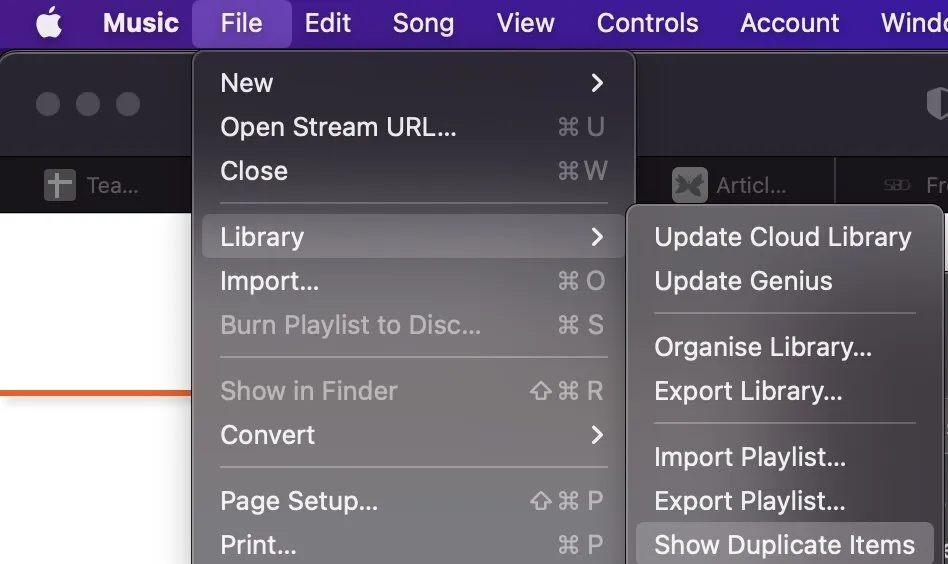
- 그러면 동일한 이름을 가진 다른 파일과 일치시킬 수 있는 Apple Music에 저장한 모든 음악 파일을 보여주는 창이 열립니다. 자유롭게 목록을 살펴본 다음 라이브러리에서 중복된 노래를 선택하고 삭제하십시오.
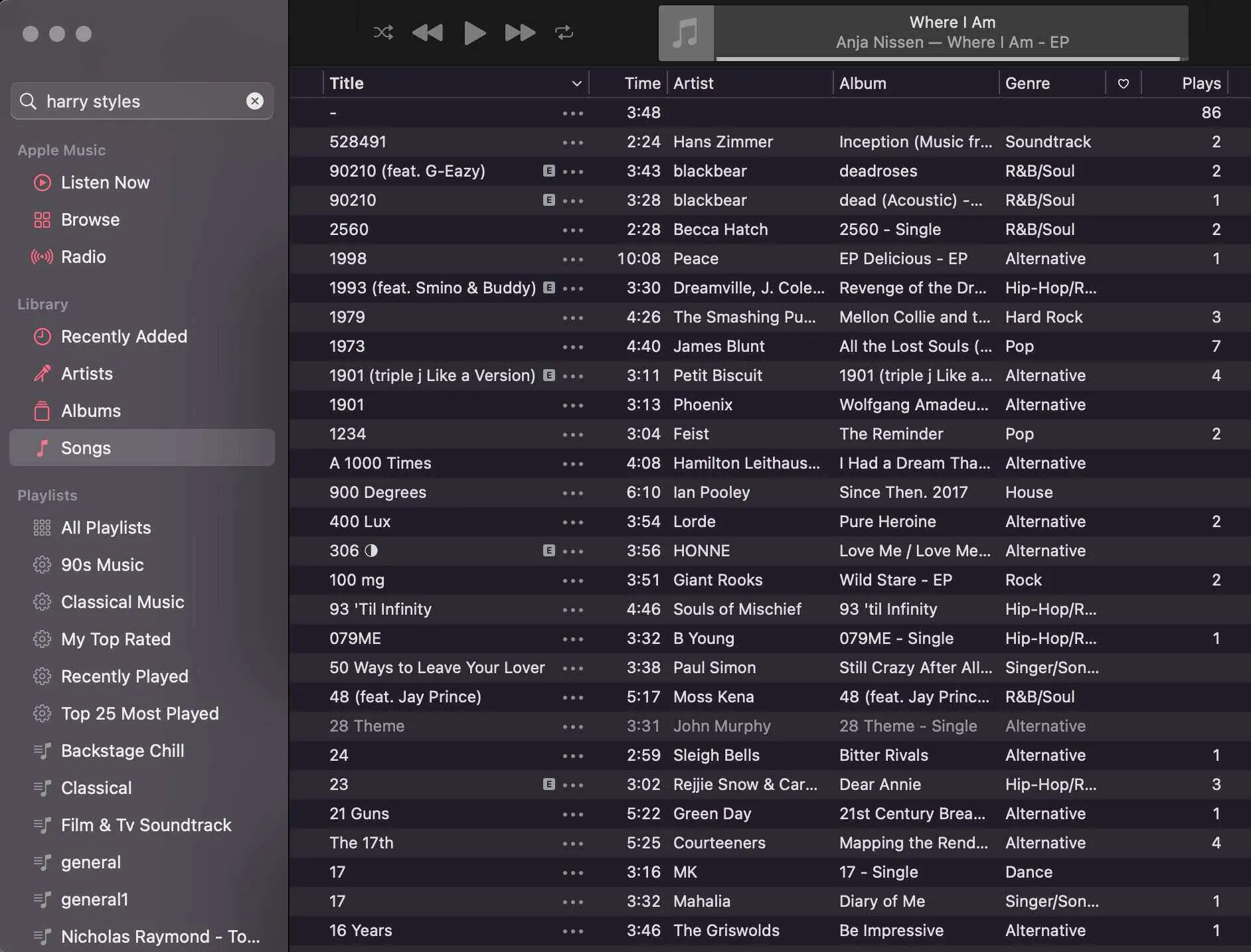
이 방법은 소규모 라이브러리에 적합하거나 라이브러리에 있는 중복 파일 및 관련 낭비 공간(화면 하단에 표시됨)을 확인하려는 경우에 유용합니다.
그러나 이것이 어려워지는 곳은 반복이 허용되는 경우입니다. 예를 들어, 실제 스튜디오 앨범 대 라이브 레코드. 이 트랙들 사이의 공통된 노래는 이름은 같을 수 있지만 완전히 다릅니다. 이 경우 어떻게 해야 합니까? 다음 섹션에서 설명합니다.
정확한 중복을 표시하는 방법
노래 이름을 앨범과 공유하는 리믹스 또는 라이브 트랙이 있는 경우 이 방법을 선택하십시오. 이 방법은 시간이 조금 더 걸리지만 트랙을 분리하는 보다 구체적인 방법이며 더 나은 결과를 제공합니다.
- 이전 방법과 마찬가지로 “파일” 탭으로 이동합니다. 그러나 이번에는 “파일”을 클릭한 후 AltWindows 또는 optionMac에서 길게 누르면 “중복 항목 표시”라고 말하던 위치가 이제 “정확한 중복 항목 표시”로 표시됩니다.
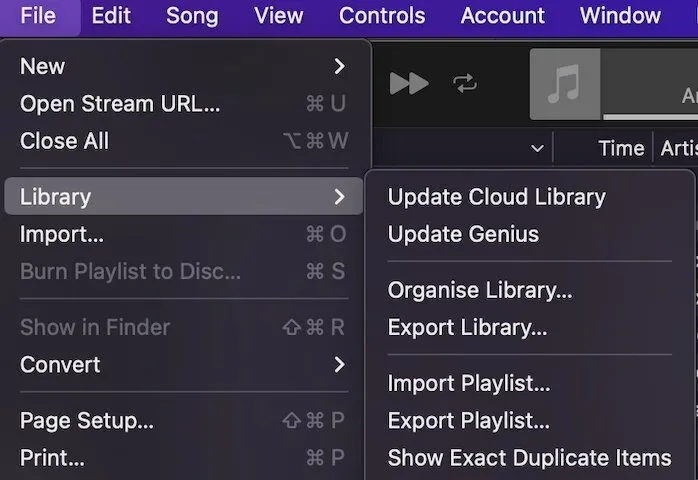
- 이름이 일치하는 노래가 아닌 “정확한 중복 항목 표시”를 클릭하십시오. 정확히 일치하는 노래는 이제 분리되어 라이브러리에 표시됩니다.
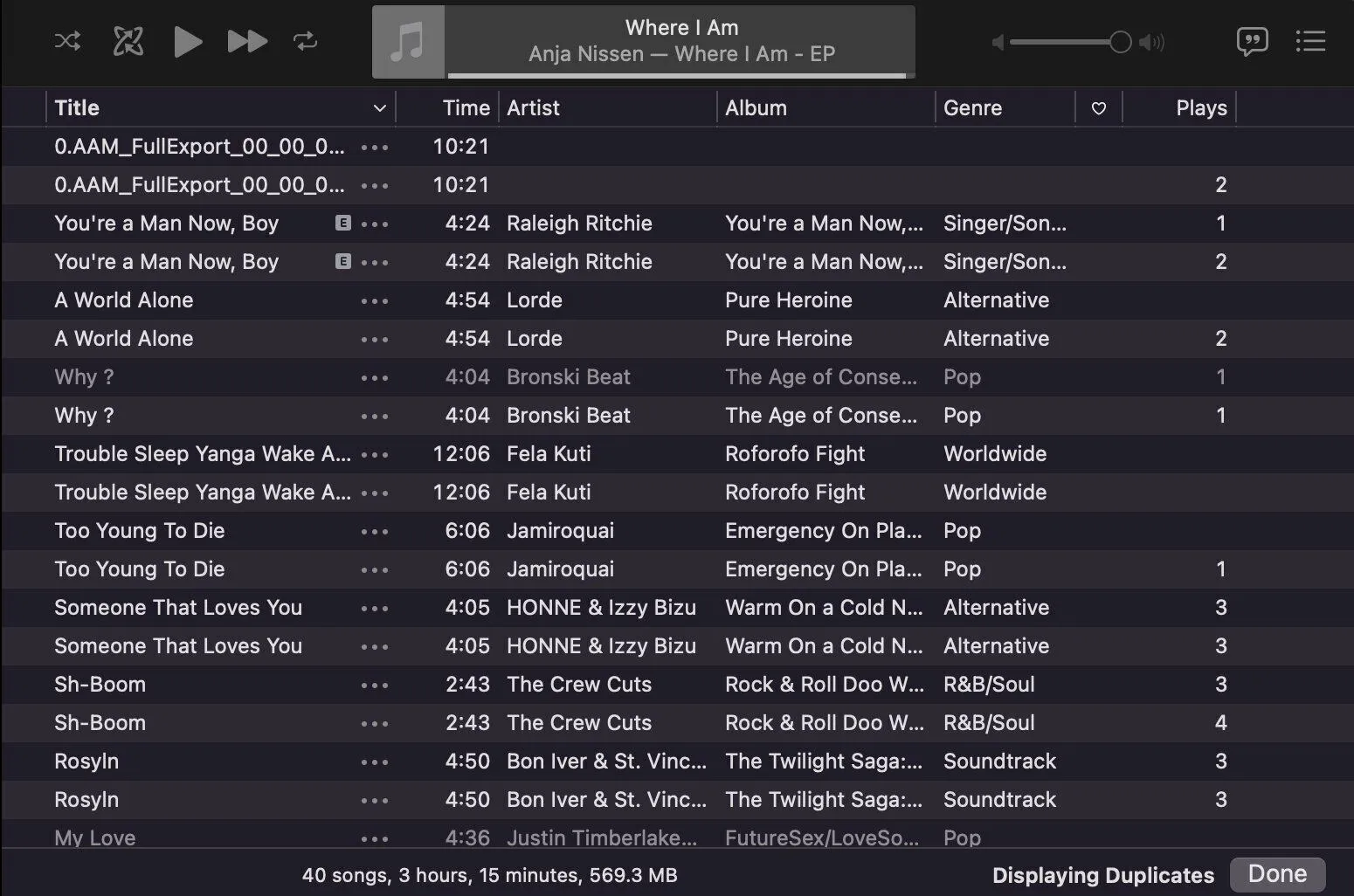
- 라이브러리에서 정확히 중복되는 특정 노래를 삭제하려면 목록 선택 항목을 살펴보십시오.
이렇게 하면 목록에서 같은 제목, 다른 트랙의 중복 항목이 표시되지 않으며 결과가 크게 바뀔 수 있습니다. 참고로, 데이터 손실이 없도록 노래를 정리하거나 삭제하기 전에 모든 노래를 백업하는 것이 좋습니다. 중복되지 않은 노래를 실수로 삭제한 경우 백업에서 라이브러리를 복원할 수 있습니다.
자주 묻는 질문
내 iPhone에서 중복 항목을 삭제하는 방법
실망스럽게도 iPhone 또는 iPad의 Apple Music에서 중복 노래를 찾아 삭제하는 기본 솔루션이 없습니다. Mac 또는 PC의 라이브러리에서 삭제하거나 타사 프로그램을 사용해야 합니다.
앞으로 노래가 중복되는 것을 방지하려면 어떻게 해야 합니까?
Apple Music의 기본 제공 기능으로 이미 라이브러리에 있는 노래를 보관함에 저장하면 이제 잠재적인 중복 트랙에 대해 경고하는 프롬프트가 표시됩니다. 노래 추가를 계속하거나 거부할 수 있는 옵션이 있습니다. 이것은 라이브러리 및 재생 목록에 추가하는 노래와 함께 작동합니다.
이미지 크레디트: Pexels . Daniel Bott의 모든 스크린샷.


답글 남기기